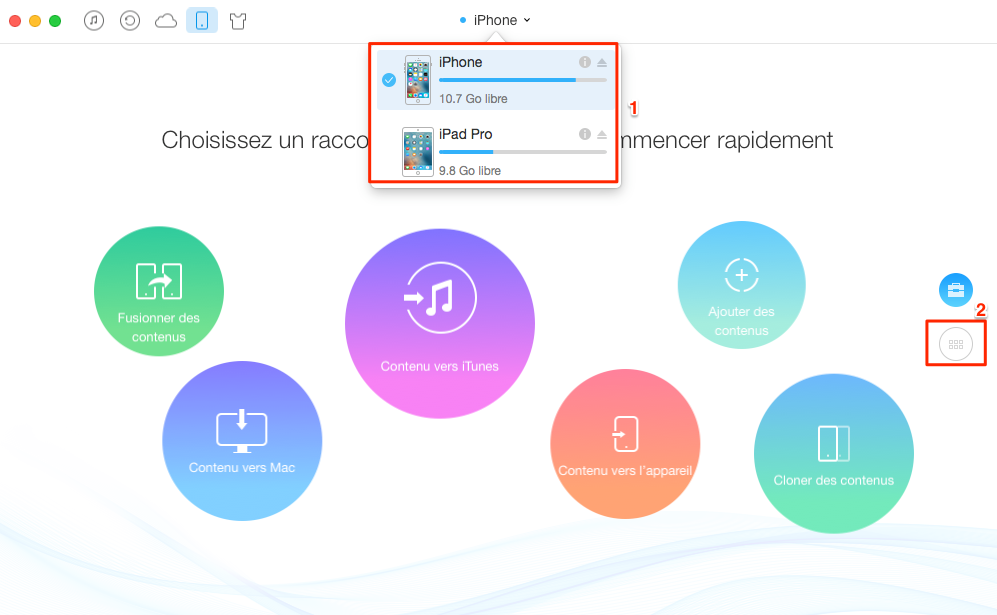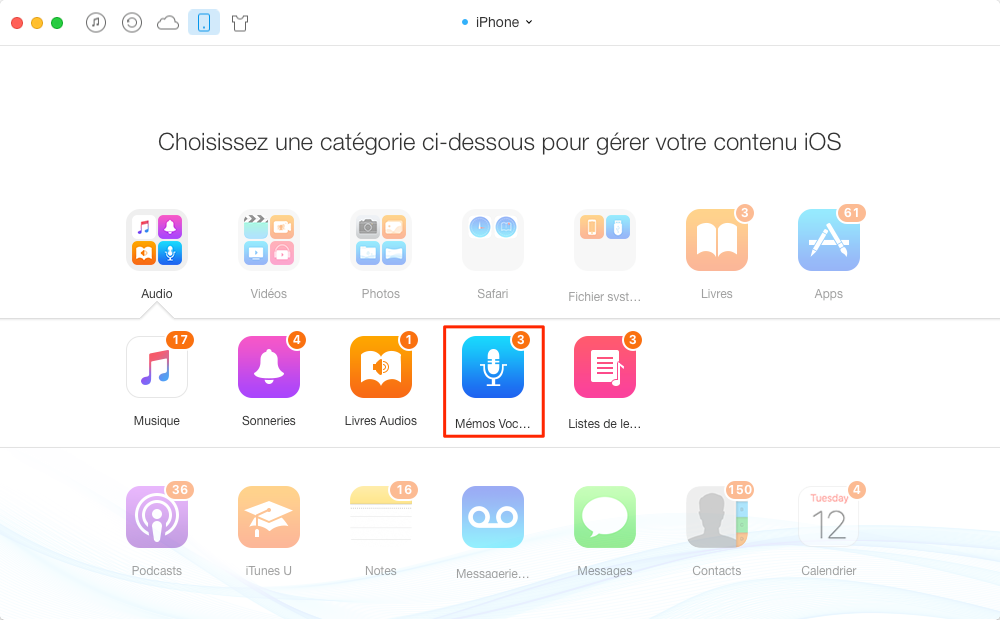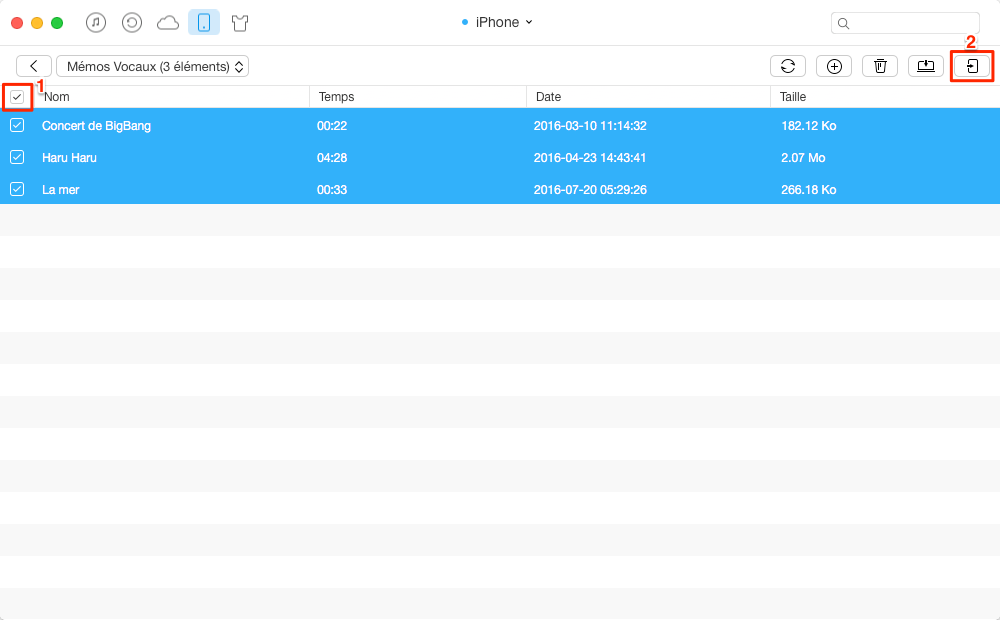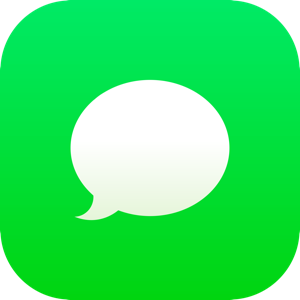Comment transférer des mémos vocaux de l’iPhone vers iPad
Ce post vous offre un professionnel outil de transfert iPhone-à-iPad et vous montre comment faire pour exporter des mémos vocaux de l’iPhone à l’iPad avec facilité.
 iMobie Dernière mise à jour le: 02/04/2020
iMobie Dernière mise à jour le: 02/04/2020
Peut-être que vous avez enregistré une réunion, une pensée ou une classe ouverte avec votre application Dictaphone d’iPhone et que vous souhaitez les partager avec votre iPad. Vous avez pu lire quelques tutoriels sur la façon de transférer des mémos vocaux de l’iPhone à l’iPad, mais le processus est compliqué (la sauvegarde et la restauration), surtout quand vous avez un grand nombre de fichiers. Donc, il y a une façon simple pour le faire en toute facilité ?
Outil que vous utiliserez
AnyTrans va vous donner un coup. Avec cet outil de transfert de contenu iOS, vous pouvez facilement transférer des mémos vocaux, des chansons, des vidéos et d’autres informations personnelles d’un iPhone vers un iPad sans effacer toutes les données sur vos appareils cibles et vice-versa. En outre, iVous pouvez l’utiliser pour extraire des données importantes depuis votre appareil (iPhone, iPad ou iPod touch) vers l’ordinateur, peu importe Mac ou PC. Avec l’accès de sauvegarde iTunes et iCloud, vous pouvez récupérer directement les données importantes depuis une sauvegarde iTunes /iCloud sans la restauration.
Téléchargez AnyTrans et commencez un essai gratuit pour faire un tour avec AnyTrans après avoir lu ce guide sur la façon de transférer des mémos vocaux de l’iPhone à iPad rapidement.
Comment transférer des mémos vocaux de l’iPhone à l’iPad avec AnyTrans
Étape 1. Téléchargez et installez AnyTrans sur votre ordinateur (PC ou Mac) > Ouvrez AnyTrans et connectez votre iPhone et iPad à l’ordinateur avec deux câbles USB > Entrez dans la page de gestion de votre iPhone.
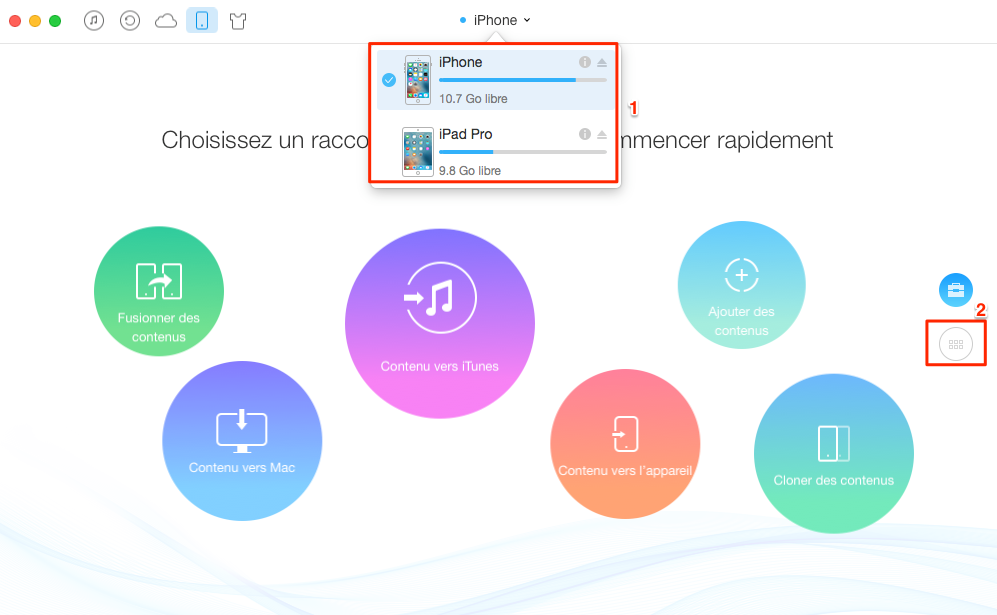
Comment transférer des mémos vocaux de l’iPhone à l’iPad – étape 1
Étape 2. Cliquez sur l’icône Audio > Choisissez Mémos Vocaux.
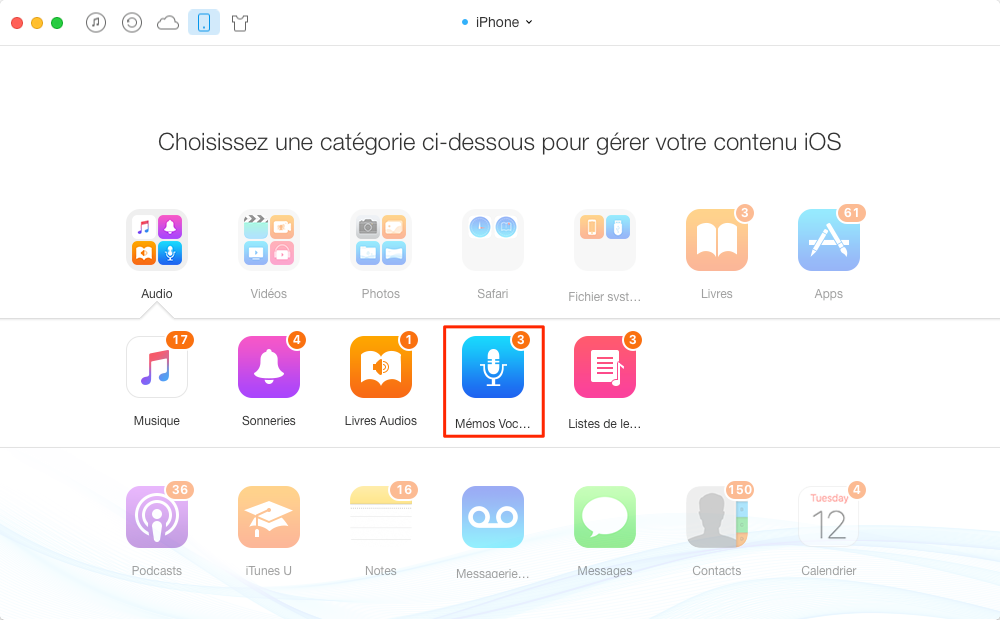
Comment transférer des mémos vocaux de l’iPhone à l’iPad – étape 2
Étape 3. Sélectionnez les mémos vocaux que vous souhaitez partager, puis cliquez sur le bouton Vers appareil dans le coin en haut à droite pour les importer vers votre iPad.
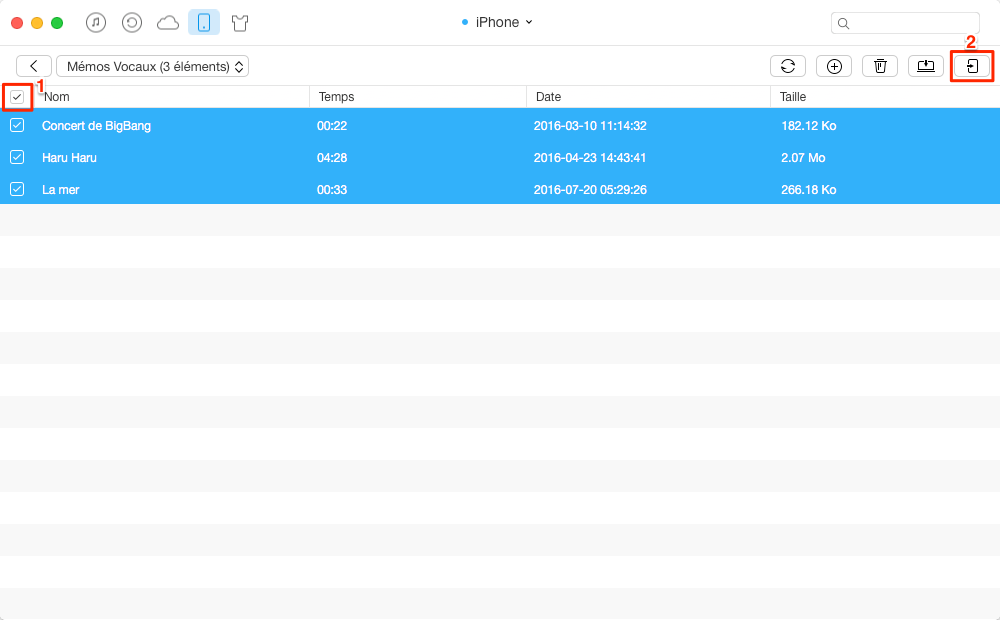
Transfert de mémos vocaux de l’iPhone vers l’iPad – étape 3
En utilisant la barre de menu en haut à droite, vous pouvez ajouter des mémos vocaux depuis l’ordinateur à l’iPhone, supprimer des mémos vocaux sur iPhone directement et sauvegarder des mémos vocaux iPhone sur l’ordinateur.
Conclusion
Seulement 3 étapes, tous les mémos vocaux sélectionnés seront exportés vers votre l’application Dictaphone d’iPad. Ce tutoriel est disponible pour transférer des mémos vocaux entre deux appareils iOS (iPhone, iPad et iPod touch). Si cet article résout bien votre question, n’oubliez pas de l’partager avec vos amis. Essayez AnyTrans pour transférer des mémos vocaux de l’iPhone vers iPad maintenant !

iMobie


Membre de l'équipe iMobie, un fan des produits Apple, prend plaisir à partager des solutions sur problèmes de l'appareil iOS et Android en même temps.
FocuSee
Screenify
AnyEnhancer
Vozard
AnyMiro
AnyFix
 PhoneClean
PhoneClean MacClean
MacCleanWinOptimizer
 M1 App Checker
M1 App CheckerHeic Converter